Ha találkozott egy DDS fájllal, és rájött, hogy nem tudja megtekinteni, ennek az az oka, hogy speciális programokra van szüksége a DDS fájlok megnyitásához vagy szerkesztéséhez.
A DDS-fájl egy raszterkép, amely DirectDraw Surface (DDS) tárolóformátumban van mentve. A raszteres (vagy bittérképes) kép a számítógépes kijelzőn látható tipikus grafika. A DDS-fájlokat digitális képek tárolására használják, leggyakrabban 3D-s videojátékok modelljeit.
Ebben a cikkben számos olyan programot ismertetünk, amelyek segítségével megnyithat, szerkeszthet vagy konvertálhat DDS-fájlokat.
DDS-fájlok megnyitása Windows 10 rendszerben
Számos ingyenes képszerkesztő képes megnyitni és megtekinteni a DDS-fájlokat a Windows 10 rendszerben.
Windows Texture Viewer (NVIDIA)
A Windows Texture Viewer nagyszerű választás, mivel ingyenes és nem igényel telepítést.
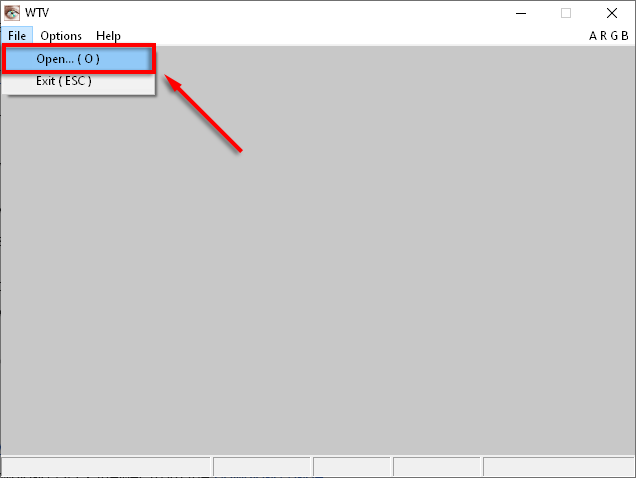
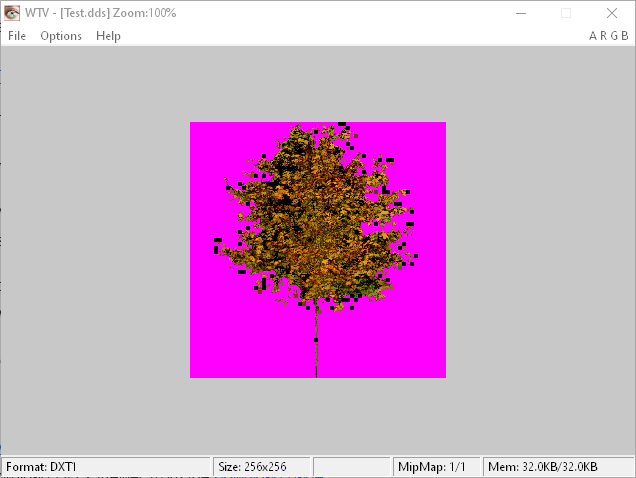
DDS Viewer
A DDS Viewer ingyenes, könnyen telepíthető és használható.
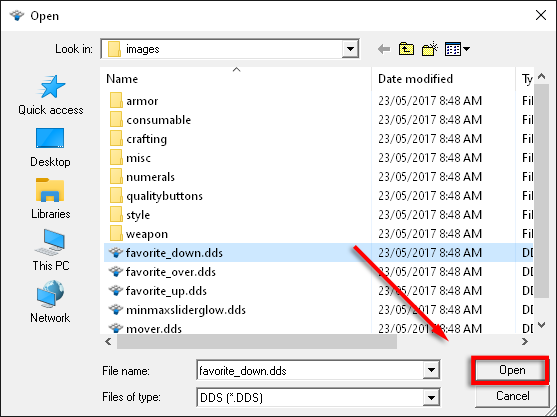

DDS-fájlok szerkesztése Windows 10 rendszerben
A DDS-fájlok megnyitásához és szerkesztéséhez külön programra vagy beépülő modulokra lesz szüksége az Adobe Photoshophoz.
GIMP
A GNU Image Manipulation Program (GIMP) egy ingyenes program, amellyel megtekintheti és szerkesztheti a DDS fájlokat. A GIMP platformok közötti és nyílt forráskódú is. Elérhető Windows 10, GNU/Linux és egyéb rendszerekre. A GIMP is Photoshop bővítményként érhető el..
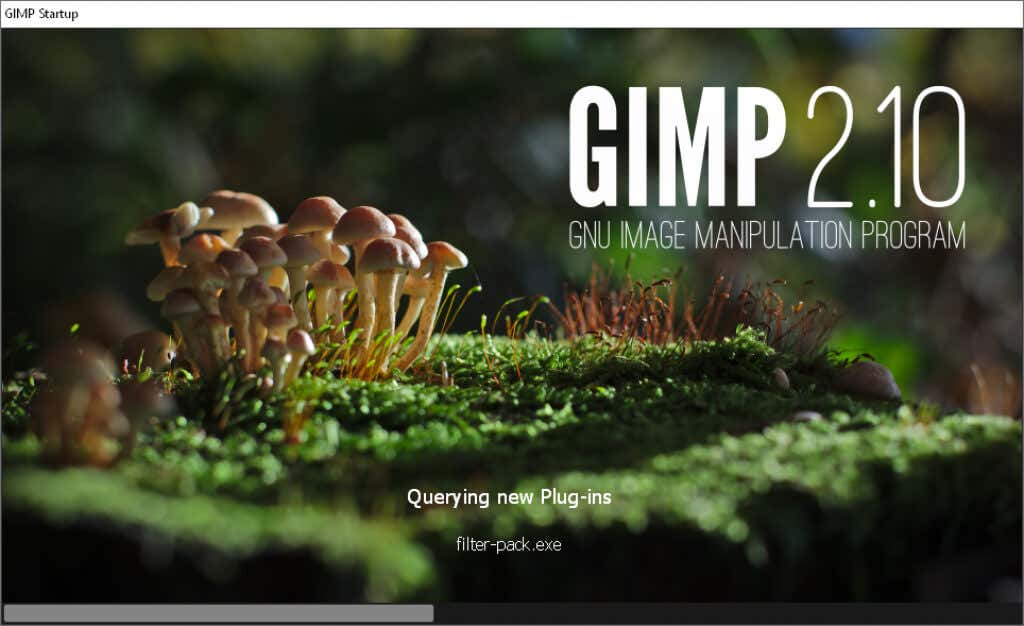
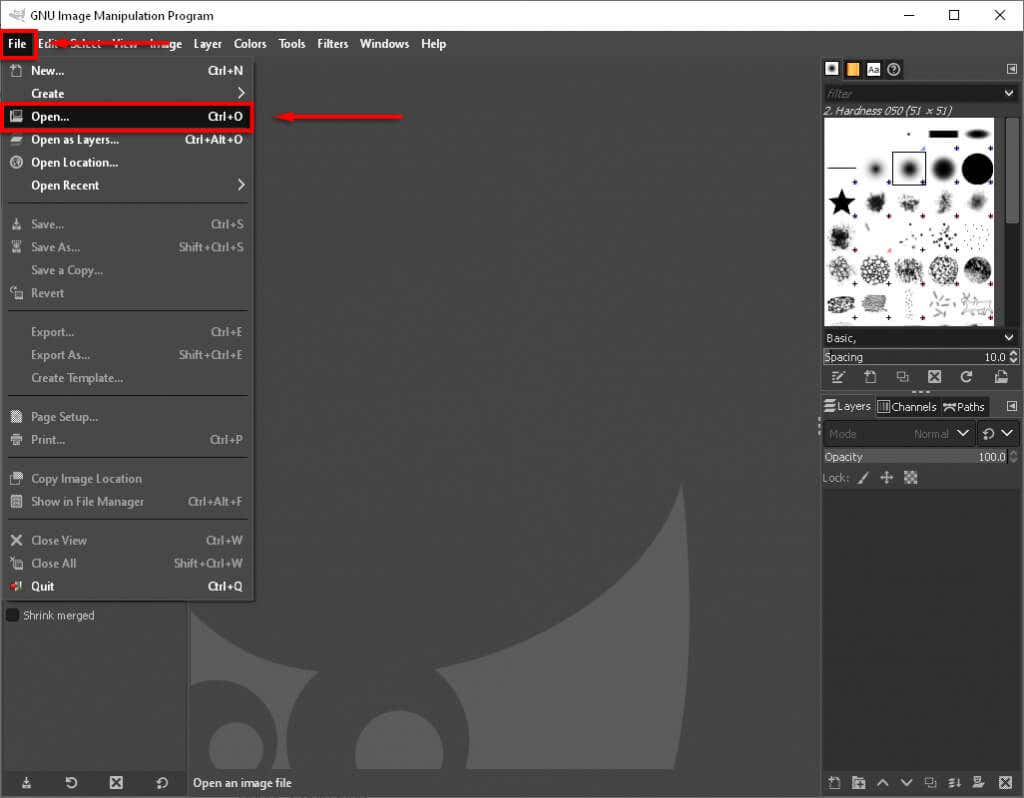
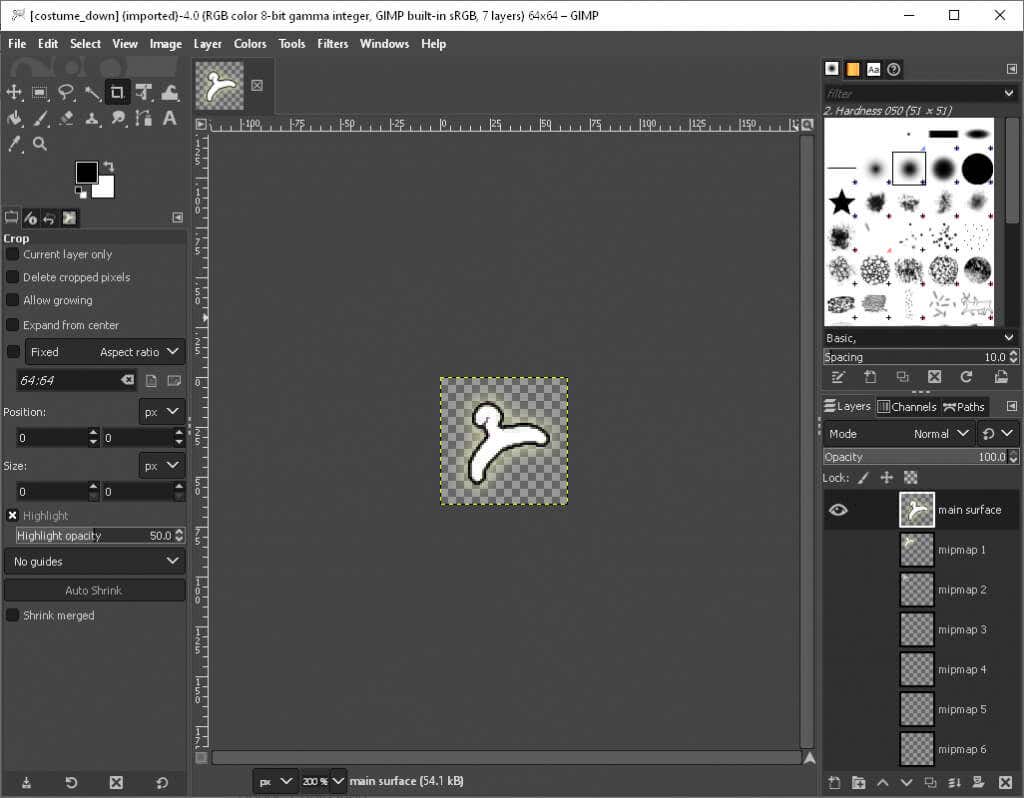
Adobe Photoshop
A DDS-fájlok Photoshopban való megnyitásához és szerkesztéséhez telepítenie kell az NVIDIA Texture Tools beépülő modult.
Megjegyzés: Regisztrálnia kell az NVIDIA fejlesztői programra. Ez ingyenes, és csak néhány pillanatot vesz igénybe.
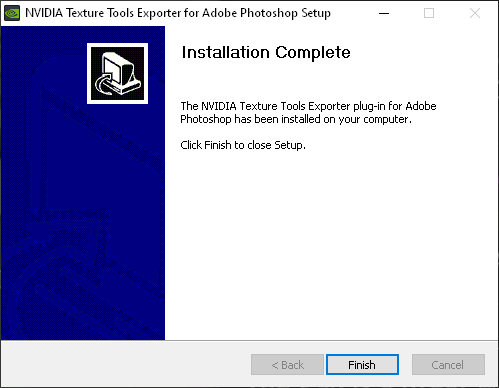
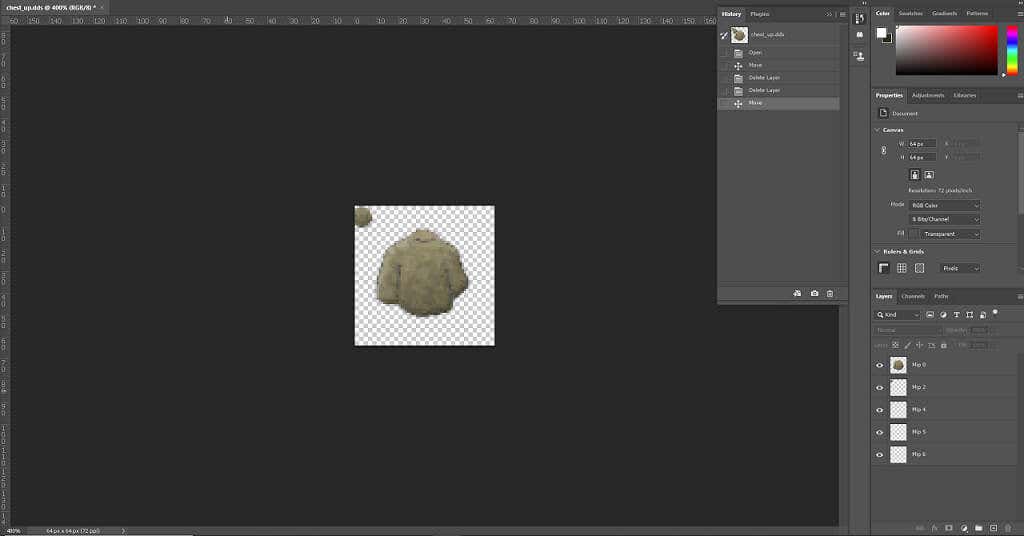
DDS-fájlok konvertálása PNG-re
A DDS-fájlok PNG-formátumba konvertálásának legegyszerűbb módja az AConvert webhely. A fájlt számos általános képfájltípusra konvertálhatja, beleértve a PNG, JPG, TIFF és sok más formátumot. Az AConvert zenei fájlok konvertálására is használható.
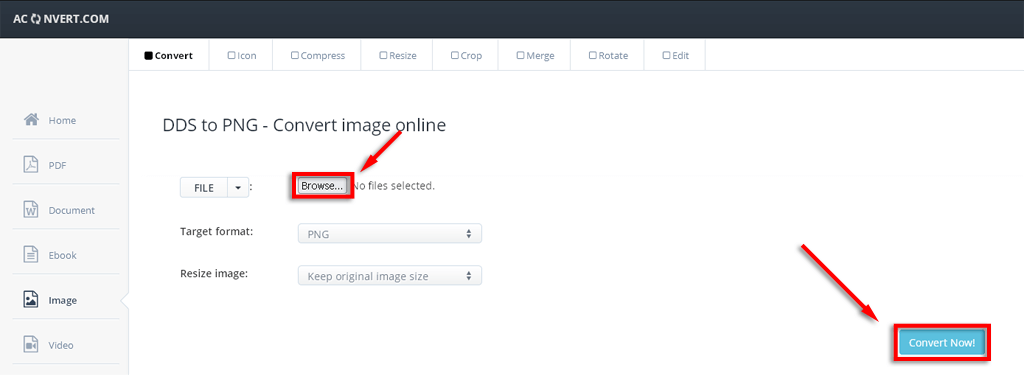
- lehetőséget.
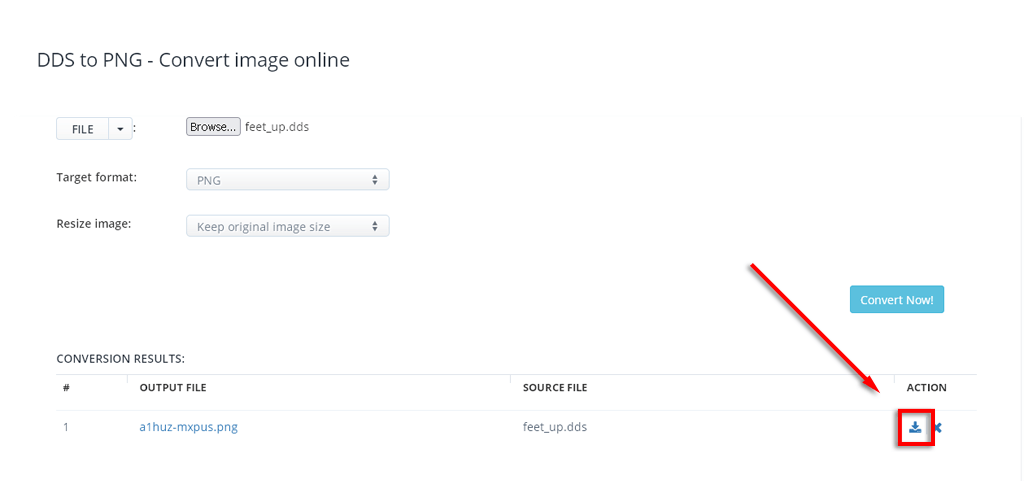
Vissza a munkába!
Ha egy megnyithatatlan fájltípusra bukkan, az bármilyen projektet megfékezhet. Szerencsére vannak egyszerű megoldások a DDS-fájlok megnyitására a Windows 10 rendszerben.
Most, hogy minden eszközzel rendelkezik a DDS-fájlok megnyitásához, szerkesztéséhez vagy konvertálásához, visszatérhet hozzá.
.